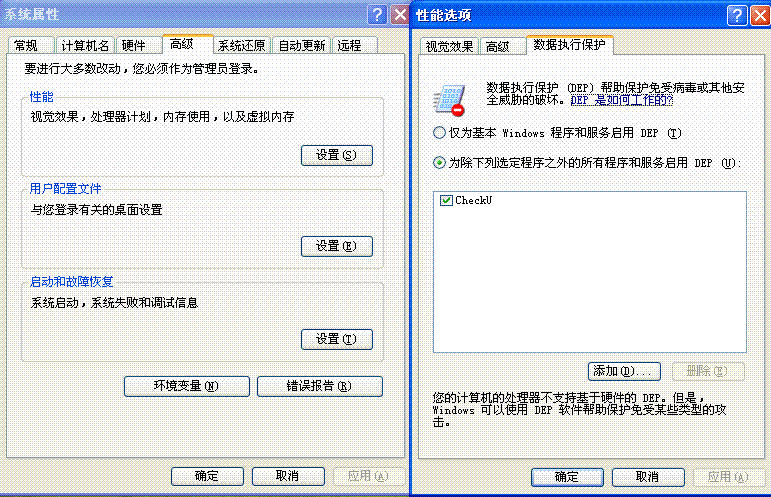TD的安装
上一篇 / 下一篇 2010-01-13 11:51:34 / 个人分类:软件测试管理
1,操作系统由于要使用IIS和SQLSERVER数据库,考虑到运行的稳定性,选用的操作系统为WIN2000 SERVER或WIN 2003 SERVER版。 2,安装IIS 安装TD工具前一定要先安装IIS服务。 3,安装MS-SQL SERVER TD的支持的数据库有Sybase、MS-SQL SERVER、Oracle和Access,以用来存储TD项目的相关数据。在这里我们使用MS-SQL SERVER做为TD的连接数据库。至于SQL SERVER的安装就很简单了,在这里就不多说了。 安装1)在安装好IIS与MS-SQL SERVER后,进行TD的安装。输入: Maintenance no.:KSQMQSQ-HQSQDQS-Q3QSQ3S-Q2SSQI8 License no.:B343P-44B44-43444-6444S 2)【Next】后,默认是选择了Access做为TD的数据库,我们同时选择MS-SQL SERVER 3)【Next】后,此时注意,MS SQL Alias最好更改为当前的SQL Server名,我当前的为“LJZ”。否则在安装完成后,必须再对客户端网络实名进行设置。 4)【Next】后,此时输入当前系统帐户的用户名和密码 5)【Next】后,这里设置的是TD项目文件的储存库路径,保存着如每个项目用户的界面布局样式以及项目上传的附件等等。 6)【Next】后,会弹出提示框,提示你是否共享该文件夹,我们选择【Yes】。 7)【Yes】后,又弹出提示框,提示你设置该文件夹的共享名,默认为TD_Dir 8)【OK】后,这里是对TD的邮件服务进行设置,我们不使用邮件服务,所以不进行任何选择或设置。 9)【Next】后,这里是设置TD的IIS虚拟目录,Host Name默认为当前的计算机名,而Virtual Directory Name默认为TDBIN,Physiical Location则为该虚拟目录所在的物理路径,默认在IIS的文件目录InetPub下。TDBIN中将存放的是TD系统的核心服务文件,我们可以进行自定义的设置,但这里我们使用默认的值 10)【Next】后,弹出提示框,提示你该目录不存在,是否创建。 11)【Yes】后,此处不进行选择,因为安装包没有包含该插件 12)【Next】后,这里默认是选择的,是安装TD的演示项目与TD的演示系统MercuryTours,该系统部是署于Tomcat V3.3上。我们不进行选择。 13)一直【Next】后,TD开始进行安装,安装比较耗资源,不要做太多操作,耐心等待 14)安装完成后会有在线注册的按钮,不进行点击,直接NEXT 15)【Next】后,会弹出提示框,提示你重起计算机以完成TD的安装,推荐立即重起。 5,TD的配置 TD的安装完成后,下面还要进行TD的一些基本配置,让TD更符合我们的需求,更好的工作,包括界面汉化以及字段的汉化和自定义等。 1) 汉化在安装目录TDBIN/Install/下存放的是一些为连接服务的客户端加载的系统文件。其中的tdclientui80.xco文件,该文件会自动加载到客户端的C:\Program Files\Common Files\Mercury Interactive\TD2000_80目录下,并生成为tdclientui80.ocx文件。注意其中两个文件的后缀名区别。文件后缀可通过更改方式变换为OCX或XCO。由于Mercury并为发行官方的汉化包,所以采用第三方的资源包进行汉化。汉化方式,把得到的汉化资源dclientui80.xco文件粘贴到服务器InetPub/TDBIN/Install/目录下,覆盖掉原文件即可。在之前访问过服务器的客户端,在下次连接时由于不再加载更新后的数据,所以必须得删除客户端下的C:\Program Files\Common Files\Mercury Interactive\TD2000_80目录下覆盖tdclientui80.ocx文件,使再次访问时自动加载汉化后的新组件。也可以通过在客户端C:\Program Files\Common Files\Mercury Interactive\TD2000_80目录下覆盖tdclientui80.ocx文件达到汉化的目的。 本次安装时,在输入用户名和密码时,总是弹出用户名密码无效的提示! 解决方法:点击”我的电脑“属性,如下图找到所需文件
TAG: